🍁博主简介:
🏅云计算领域优质创作者
🏅2022年CSDN新星计划python赛道第一名🏅2022年CSDN原力计划优质作者
🏅阿里云ACE认证高级工程师
🏅阿里云开发者社区专家博主💊交流社区:CSDN云计算交流社区欢迎您的加入!
1、刻制U盘启动盘
准备工作:一个u盘、UltraISO.exe刻盘工具、linux的iso镜像
打开UltraISO.exe,点击文件,点击打开,选择镜像
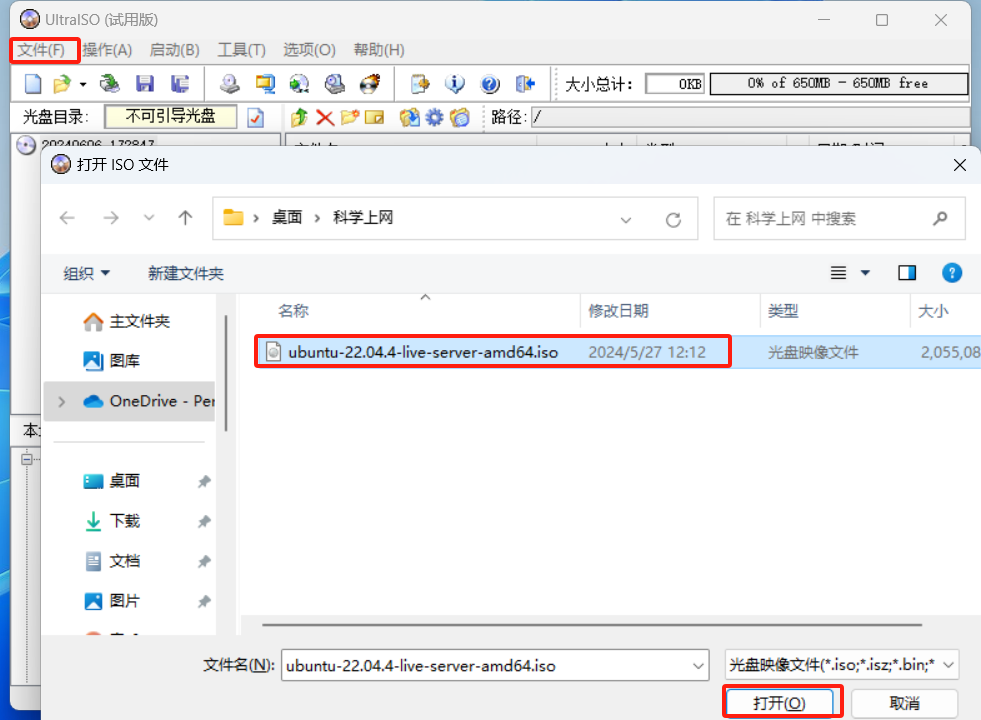
点击启动,点击写入硬盘映像
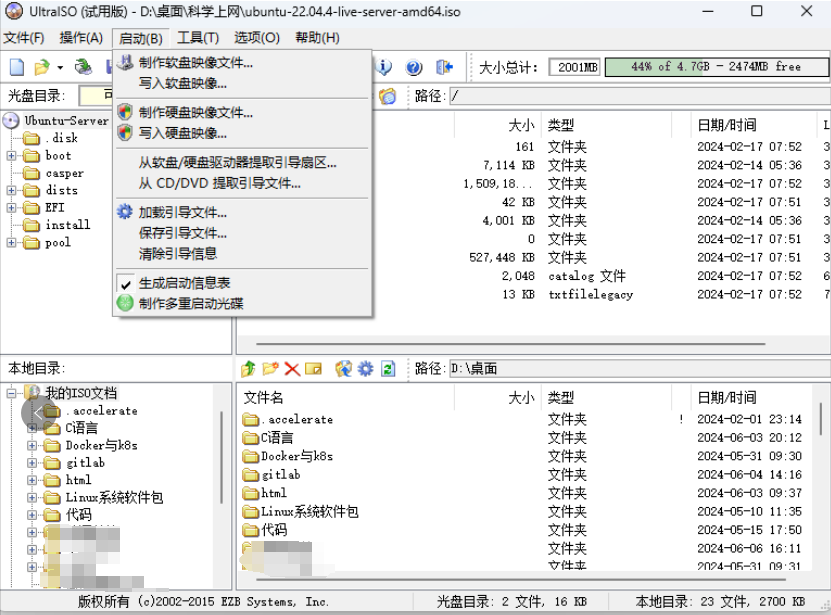
选择硬盘驱动器为你的U盘,写入方式选择USB-HDD+,点击写入
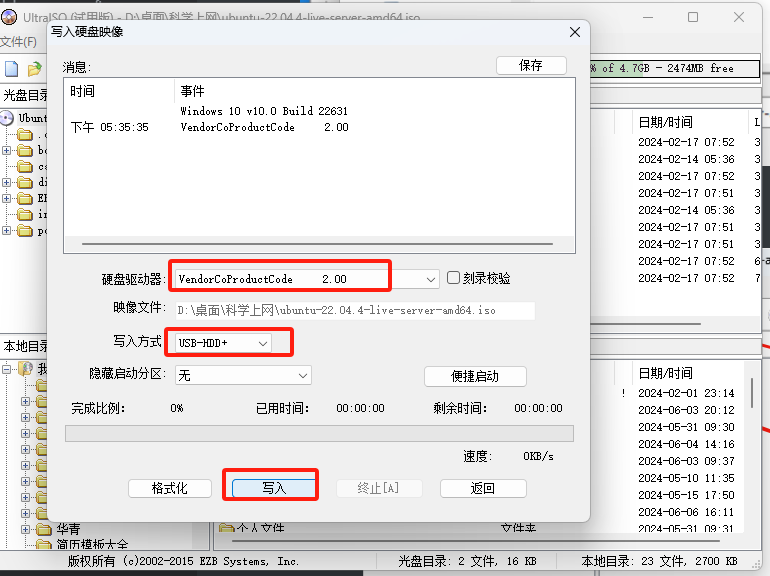
等待刻录完成之后点击返回
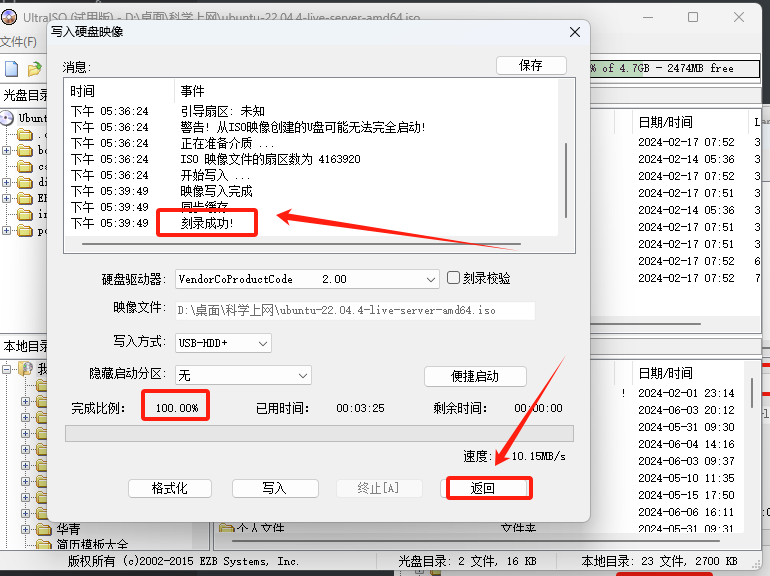
拔出U盘,插到服务器上
2、重装系统(比如ubuntu)
服务器按开机按钮,然后一直疯狂按F11,直到出现选择开机设备选项,键盘的上下箭头控制选择进入设置,回车
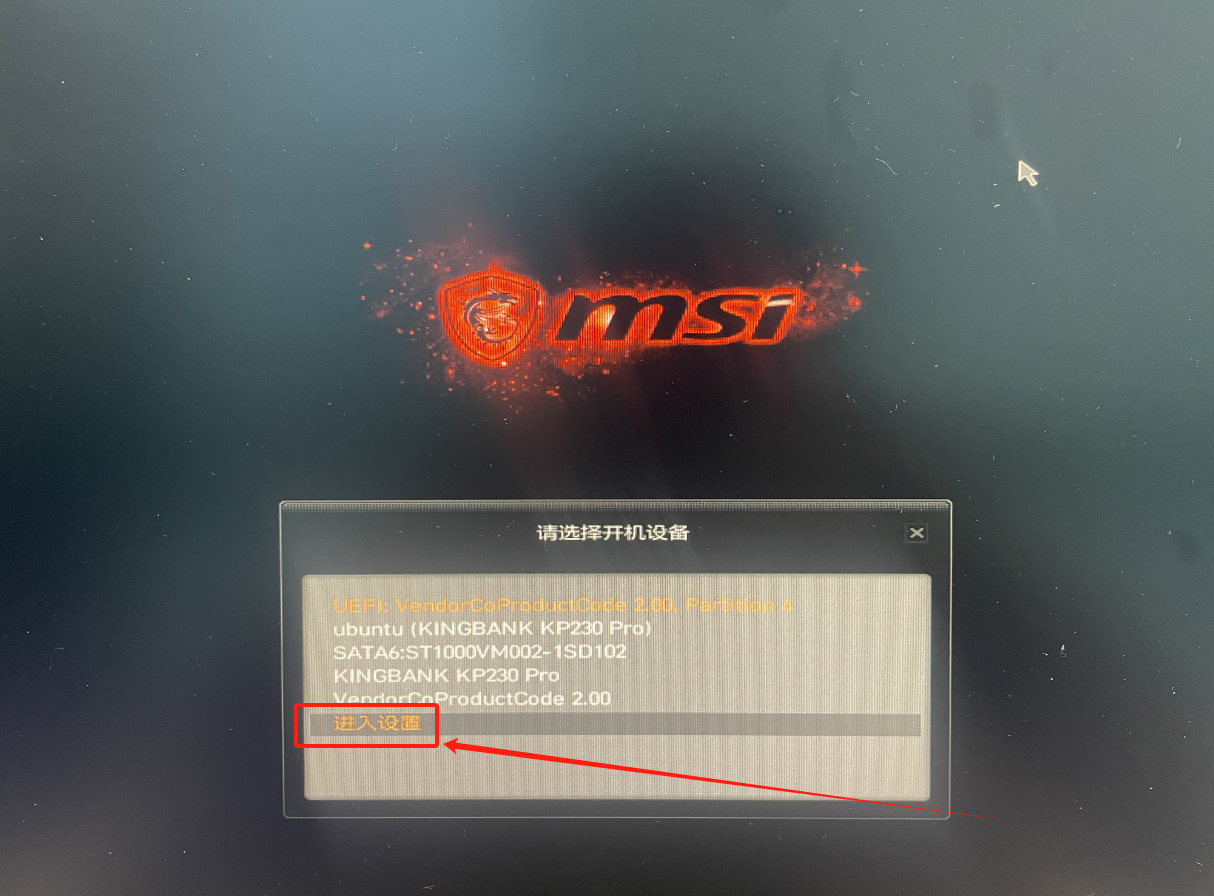
Boot Priority为启动项顺序,通过键盘方向键控制找到自己的U盘设备,按一下回车选中U盘
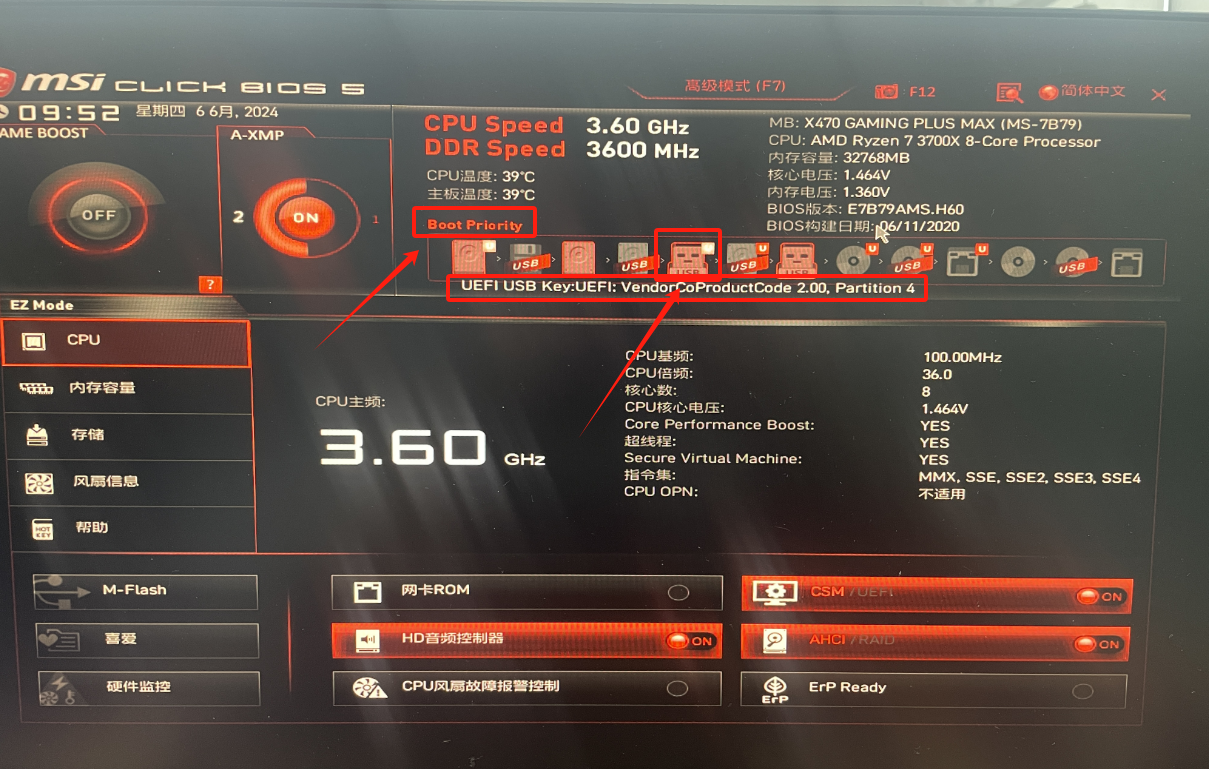
按左箭头控制U盘顺序到第一个启动位置,按一下回车
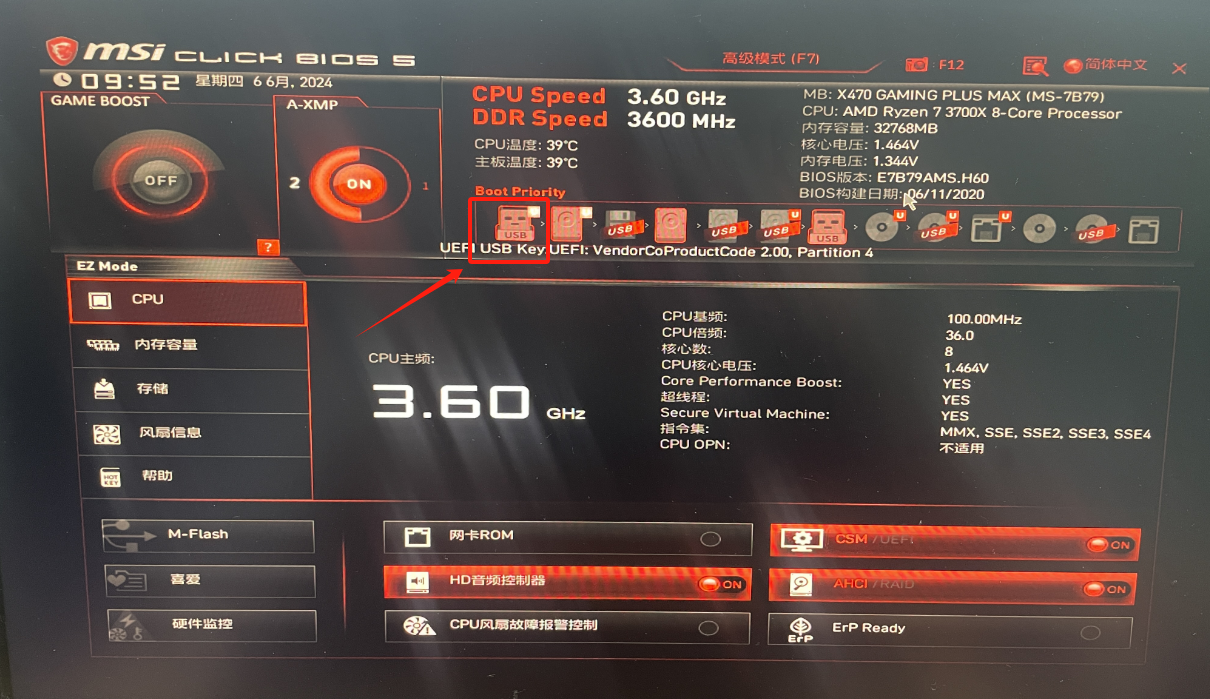
按一下F10保存配置并退出,选择是,回车

选择Ubuntu server with the hwe kernel,回车
Ubuntu Server将带有HWE内核,并在系统中使用较新的硬件驱动程序和内核更新
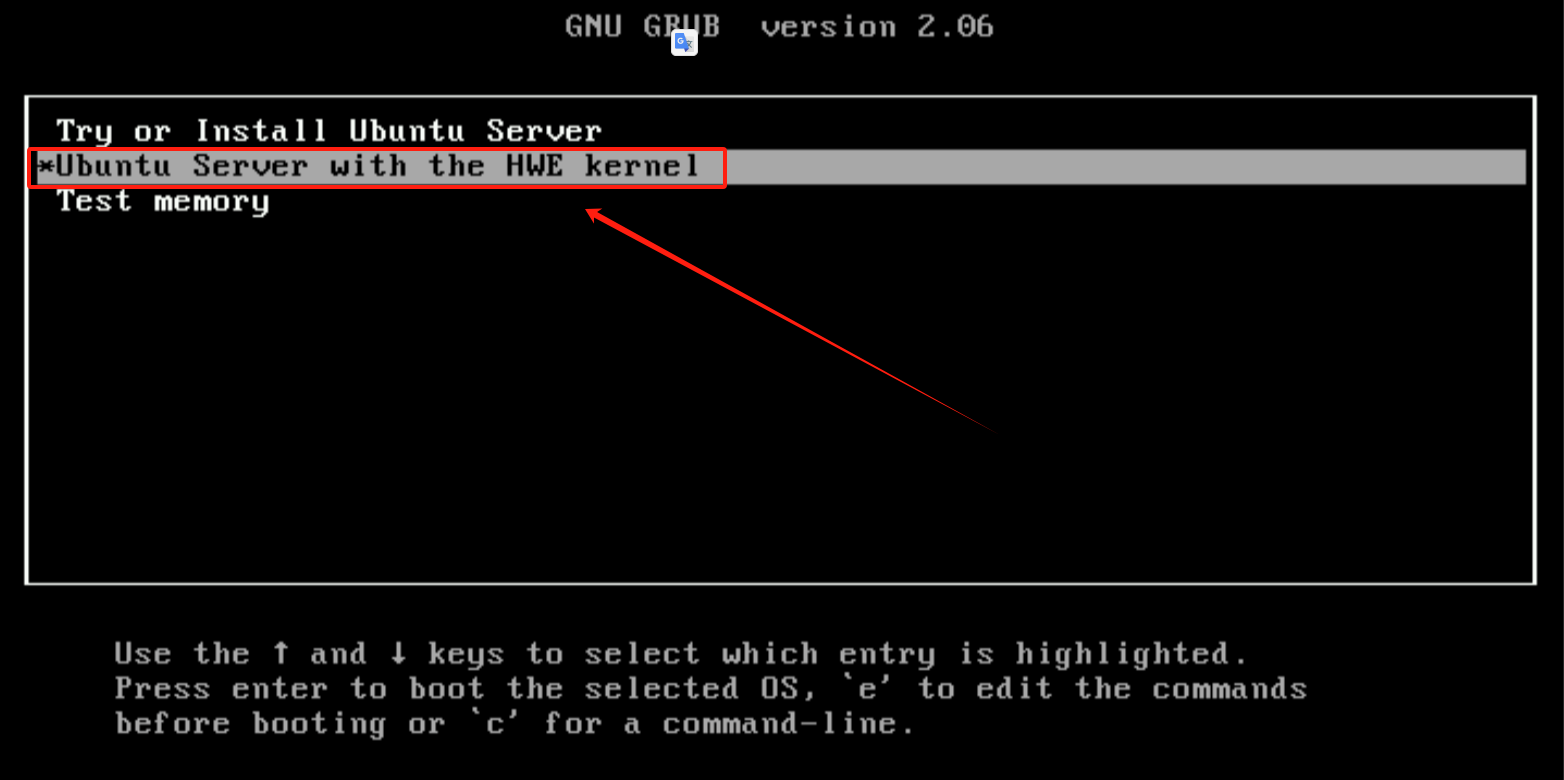
进入系统安装画面 选择 English 回车
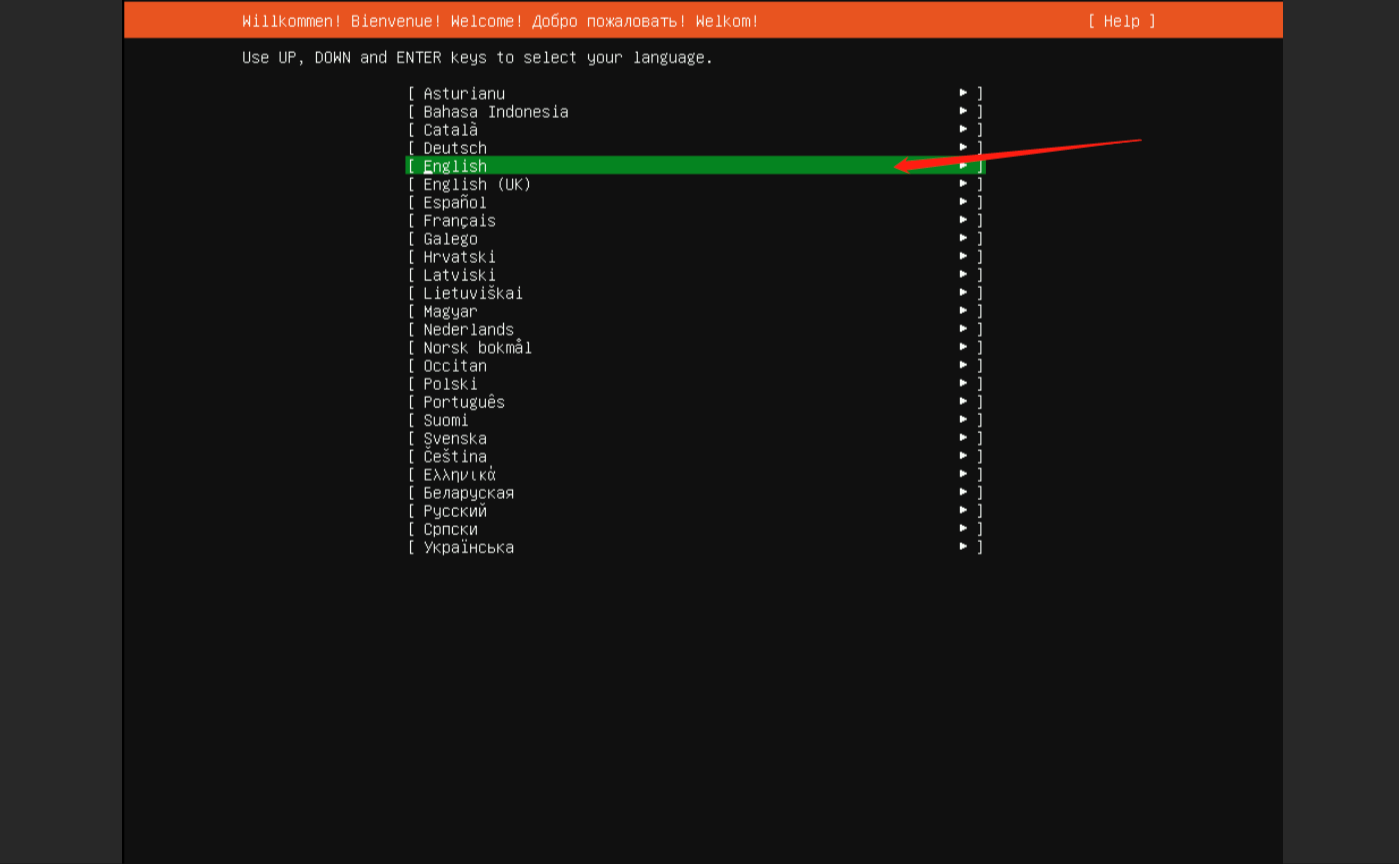
键盘配置默认,直接回车
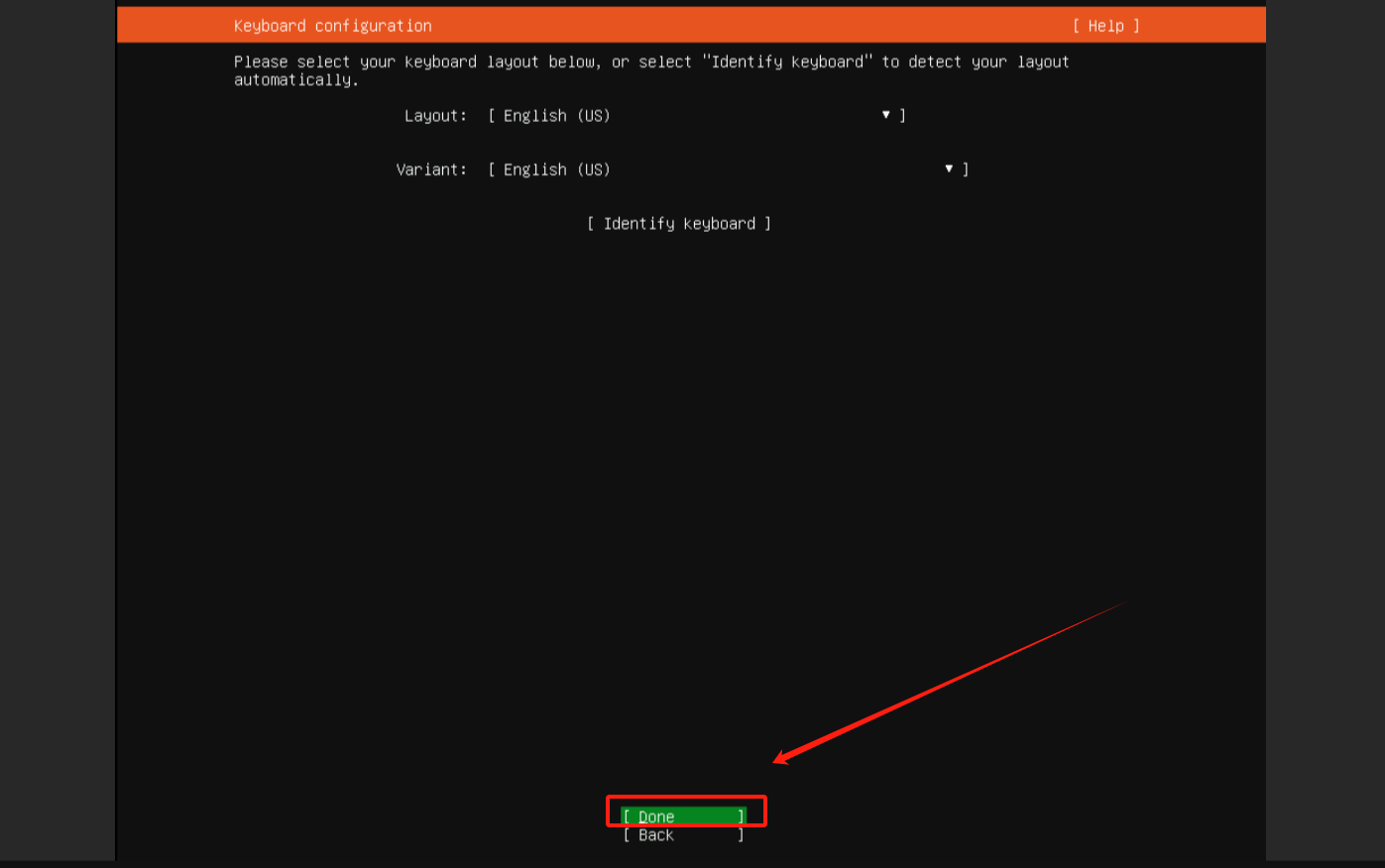
默认选择 Ubuntu Server 回车,虚拟机可以选择最小化安装。如果要选择其他模式,可以用上下键选择,然后按一下空格键就可以打上X选中了
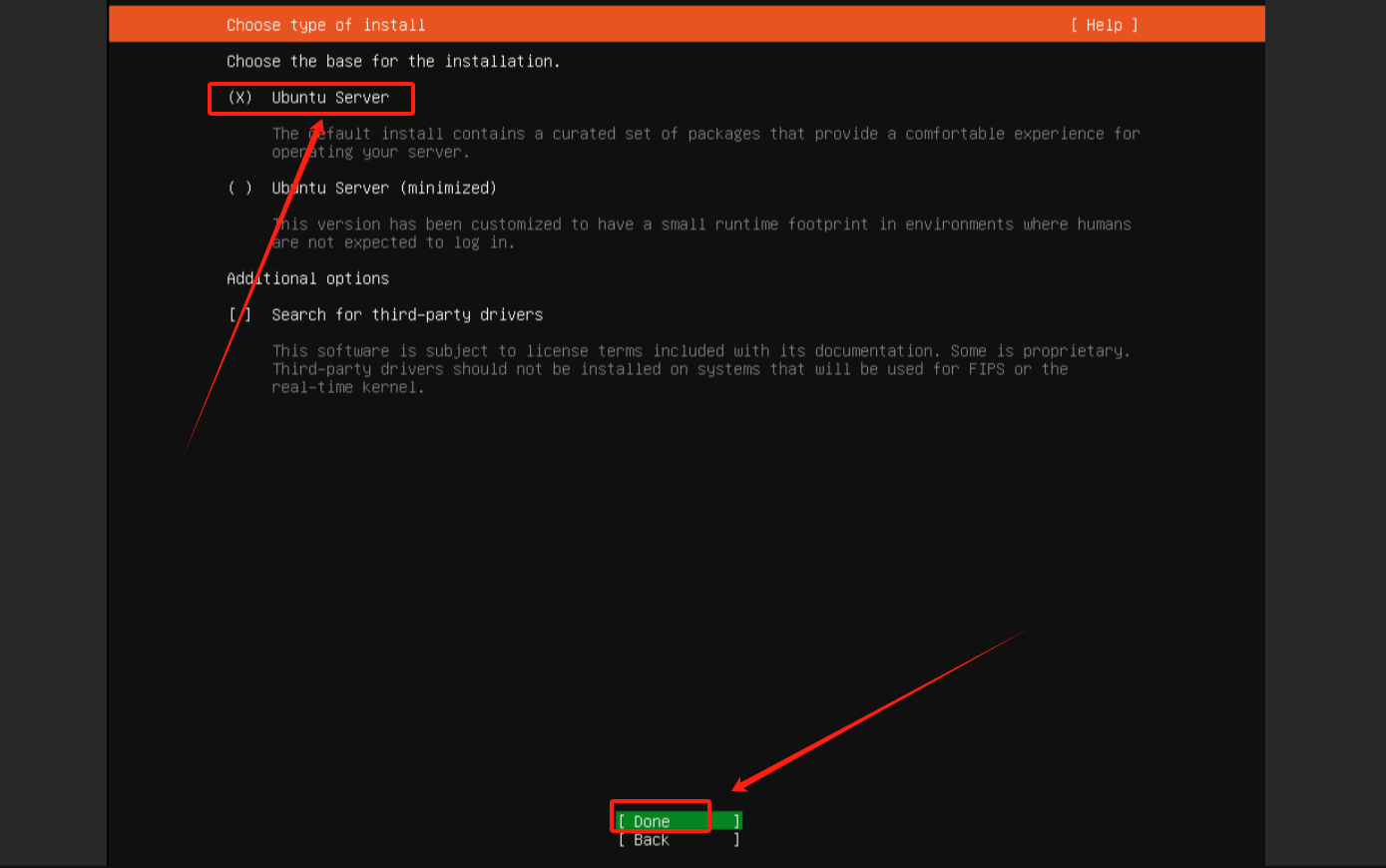
配置网卡,如果要自动分配ip那就直接选择好dhcp模式点击continue即可,然后选择下一步
如果要手动分配固定ip,则选中第一个网卡回车,选择Edit IPv4,选择Manual,配置ip信息,选择Done即可,然后选择下一步
网络代理默认,直接回车
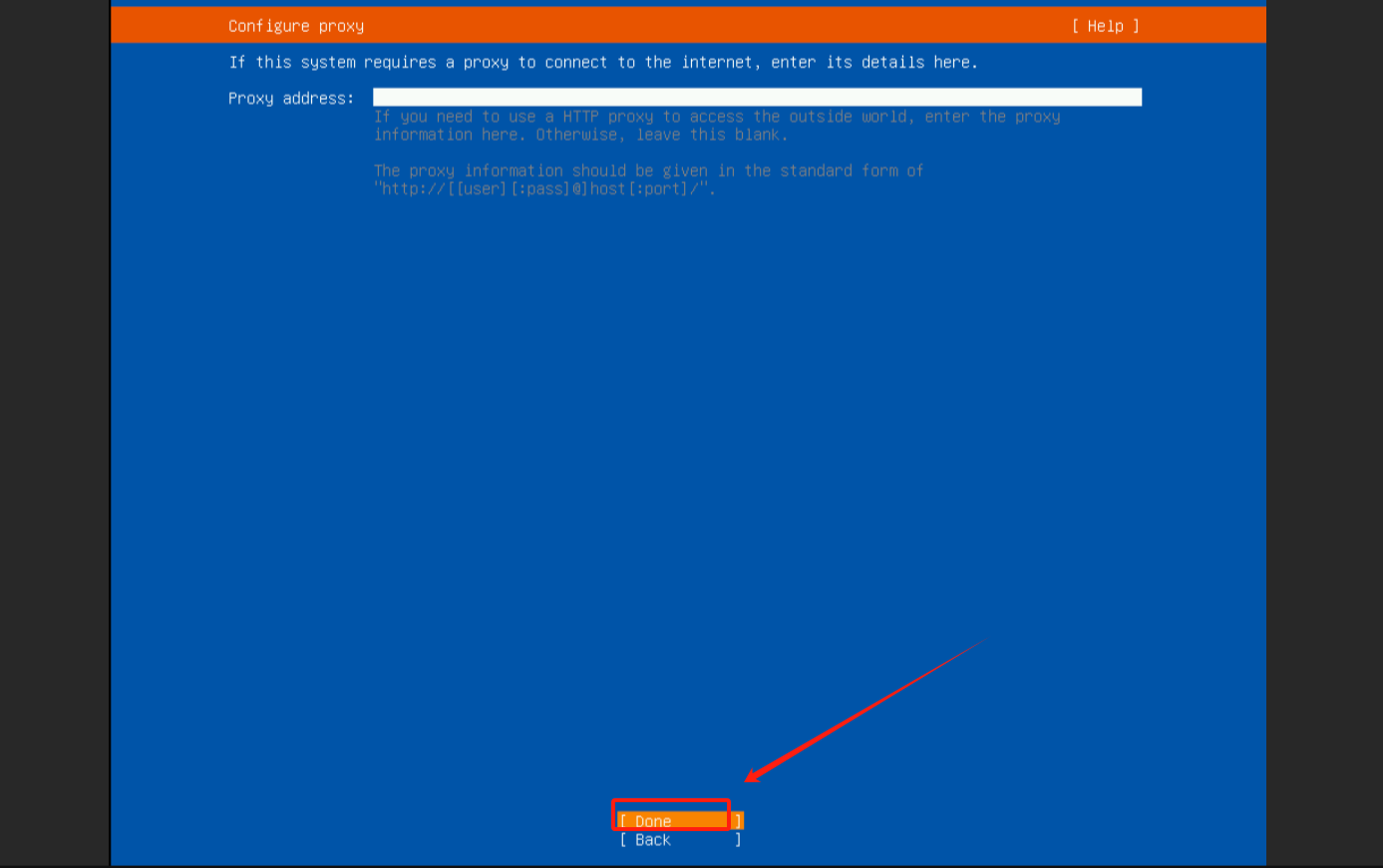
设置镜像源,可以默认也可以直接配置国内镜像源,比如阿里源
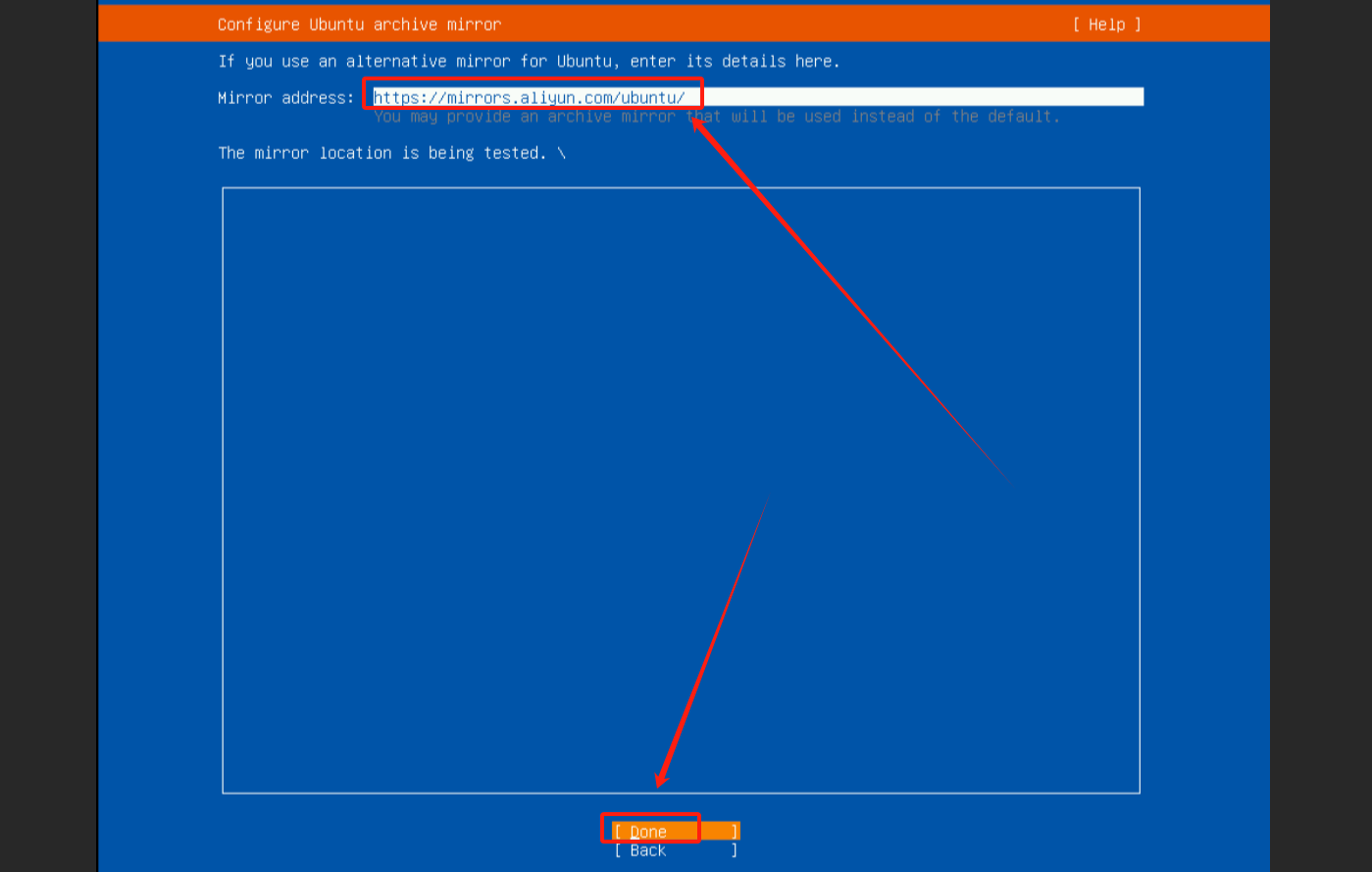
选择Continue保存

磁盘分区:选择要把新系统安装到哪个磁盘里,注意仔细看一下,不要把系统装到U盘里去了
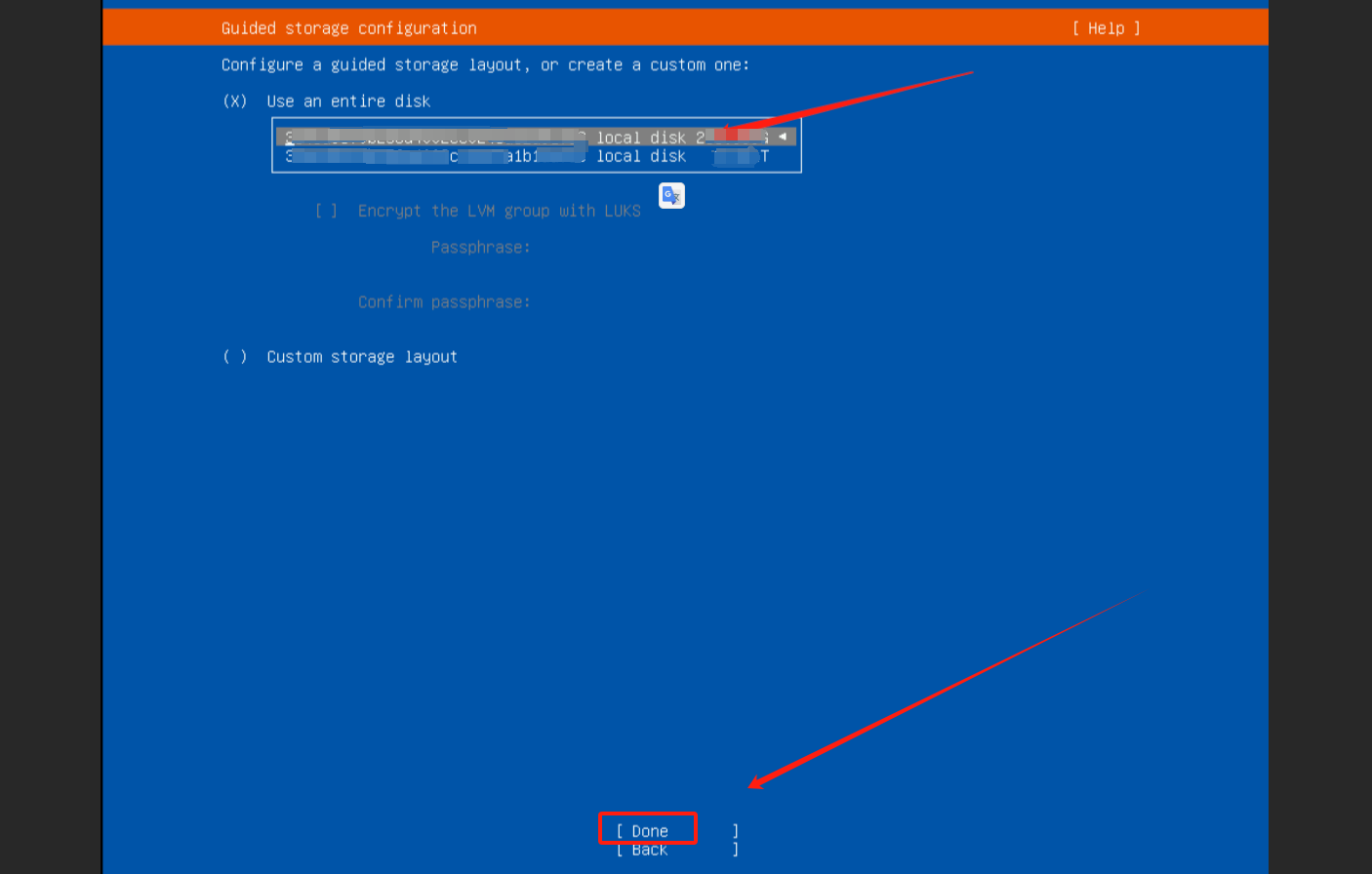
取消LVM配置

挂载 ,可以跳过,可以装机之后挂载
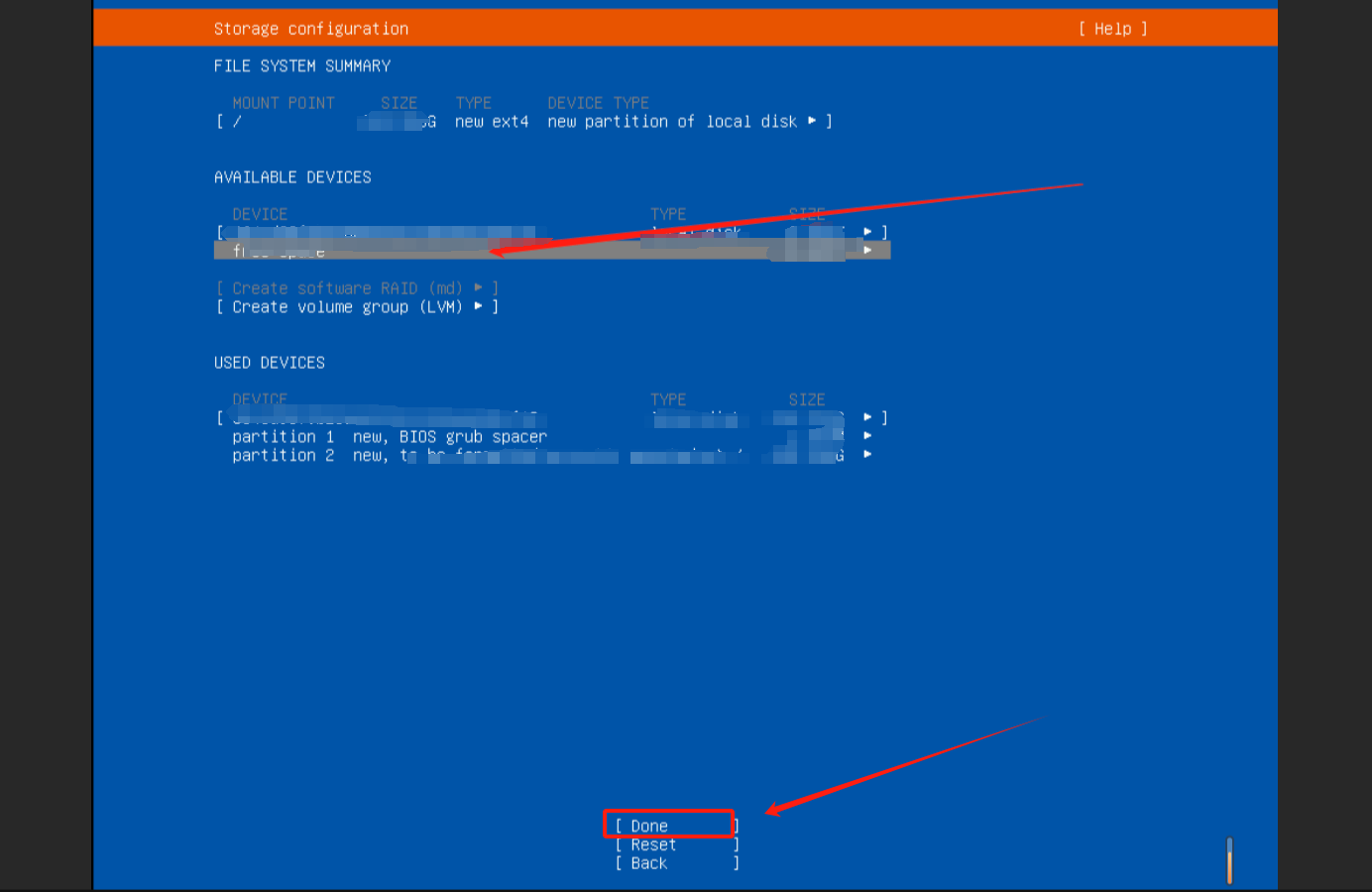
格式化
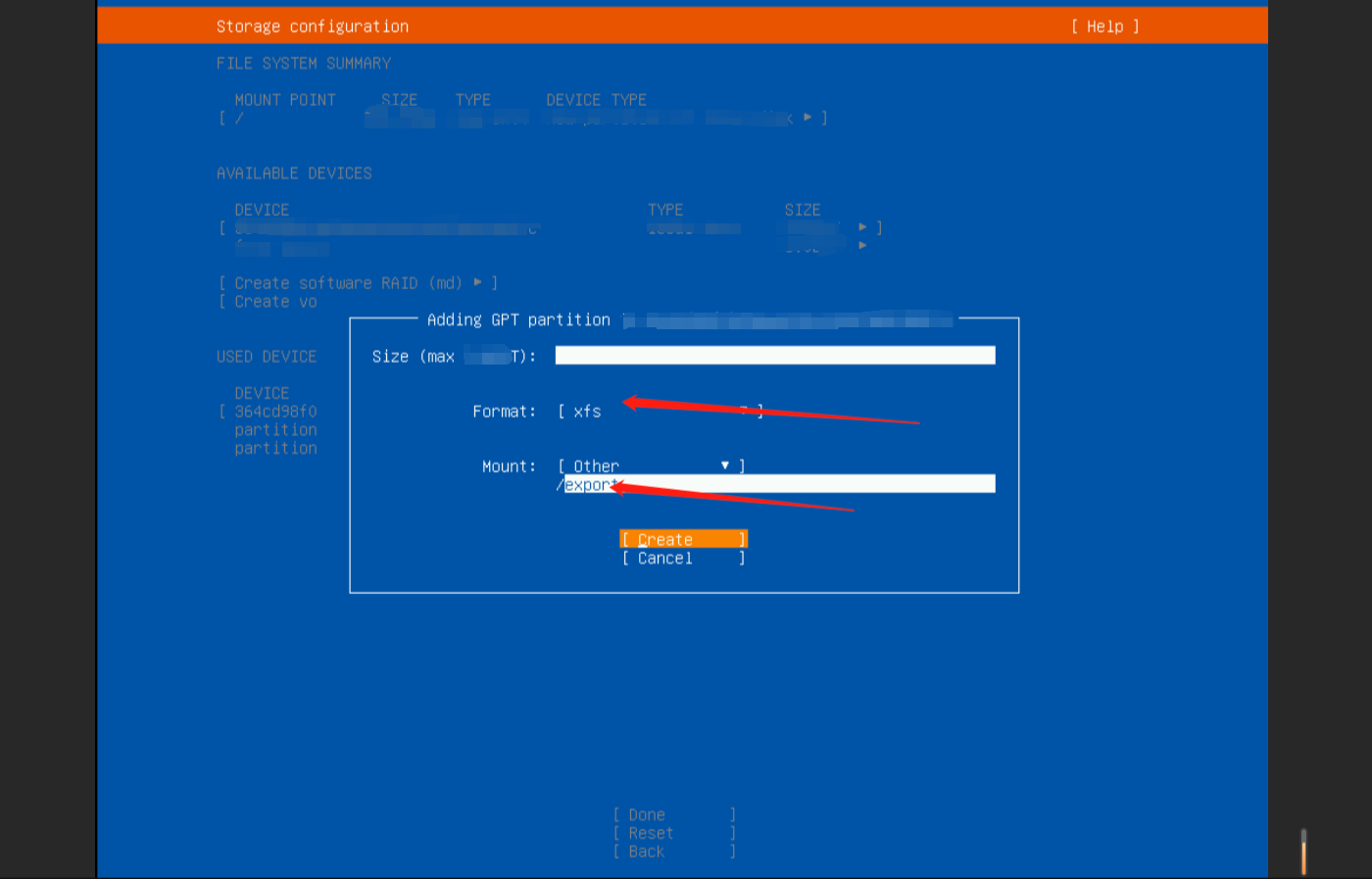
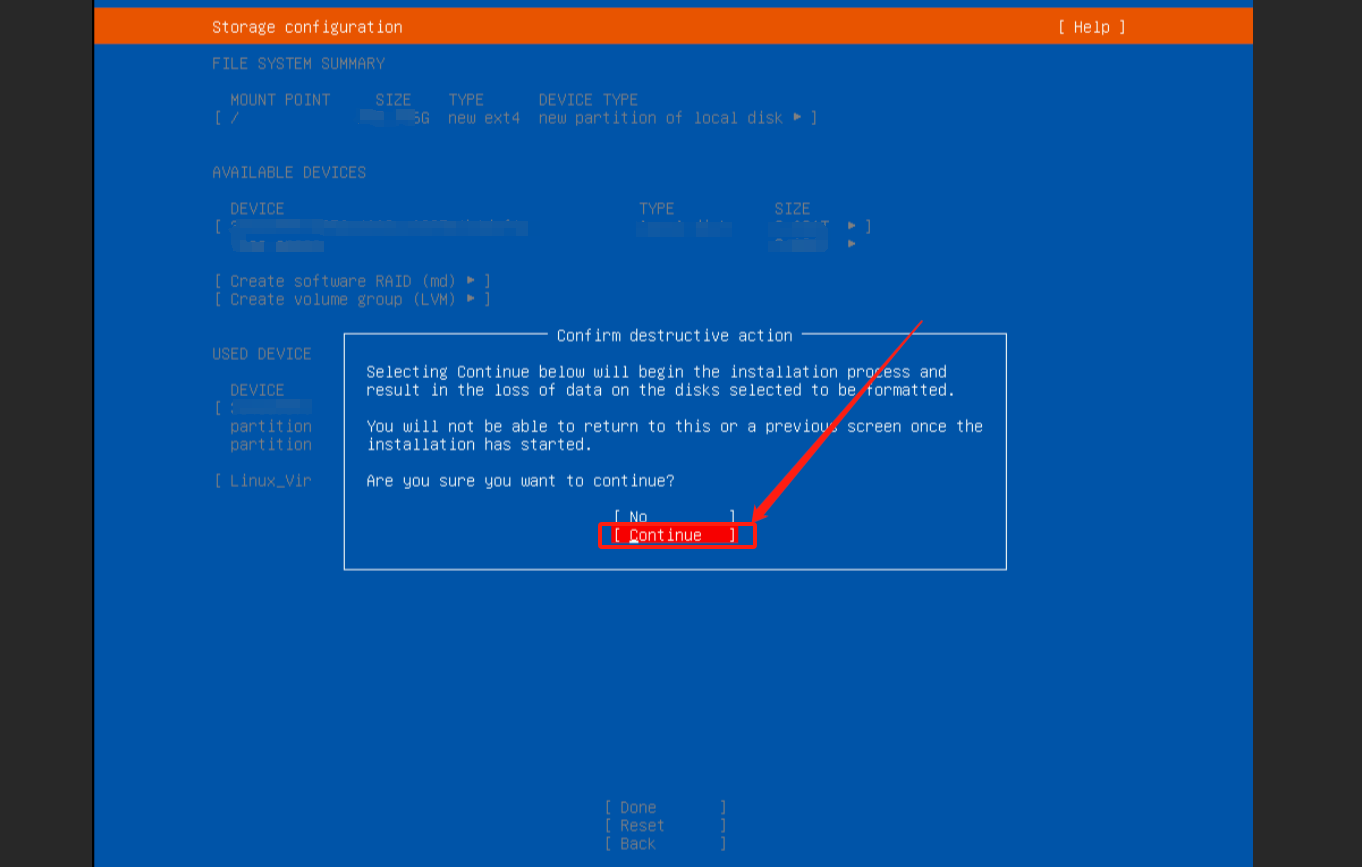
创建登录用户(不能跳过)
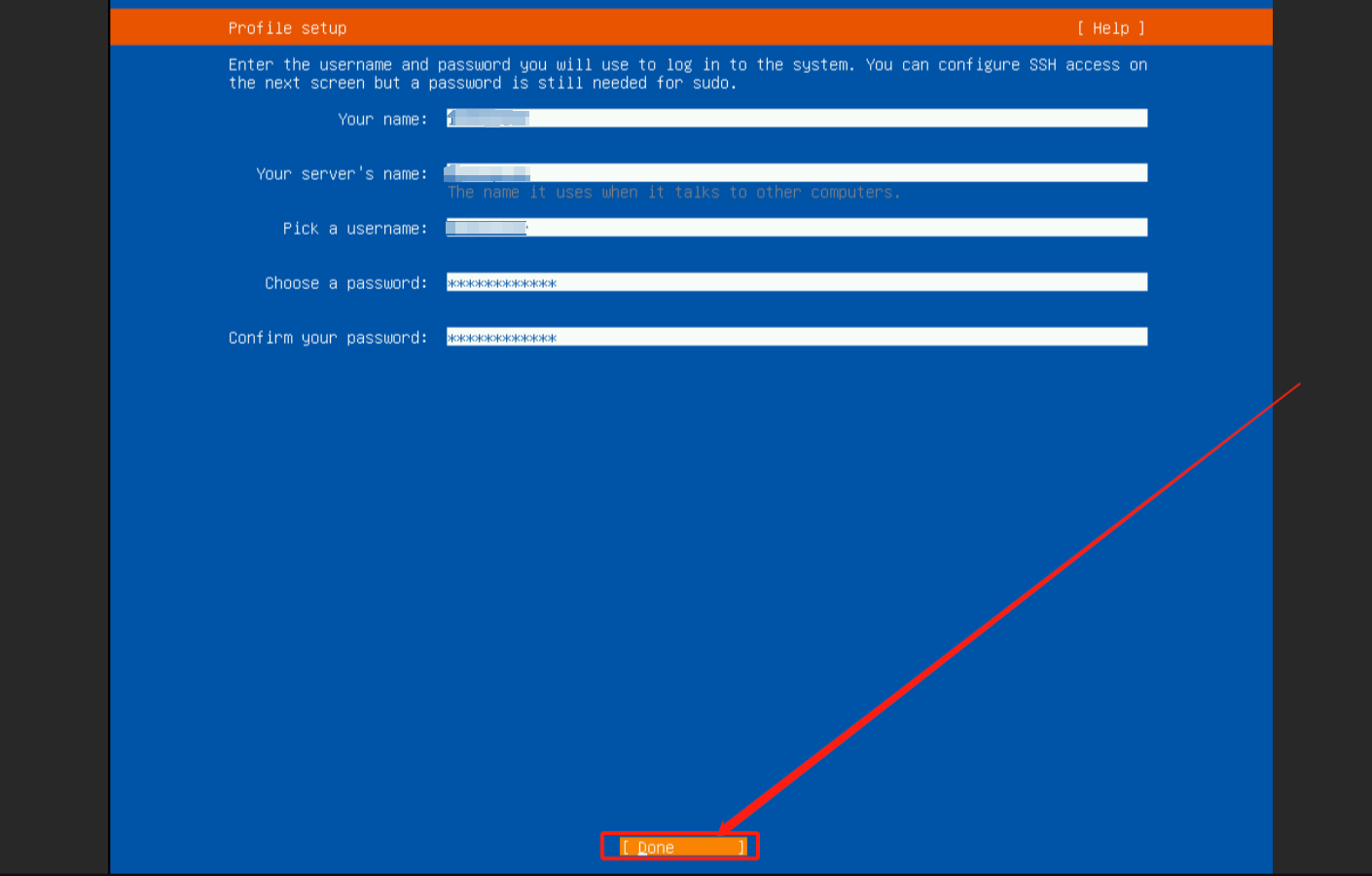
默认不升级到pro,跳过即可
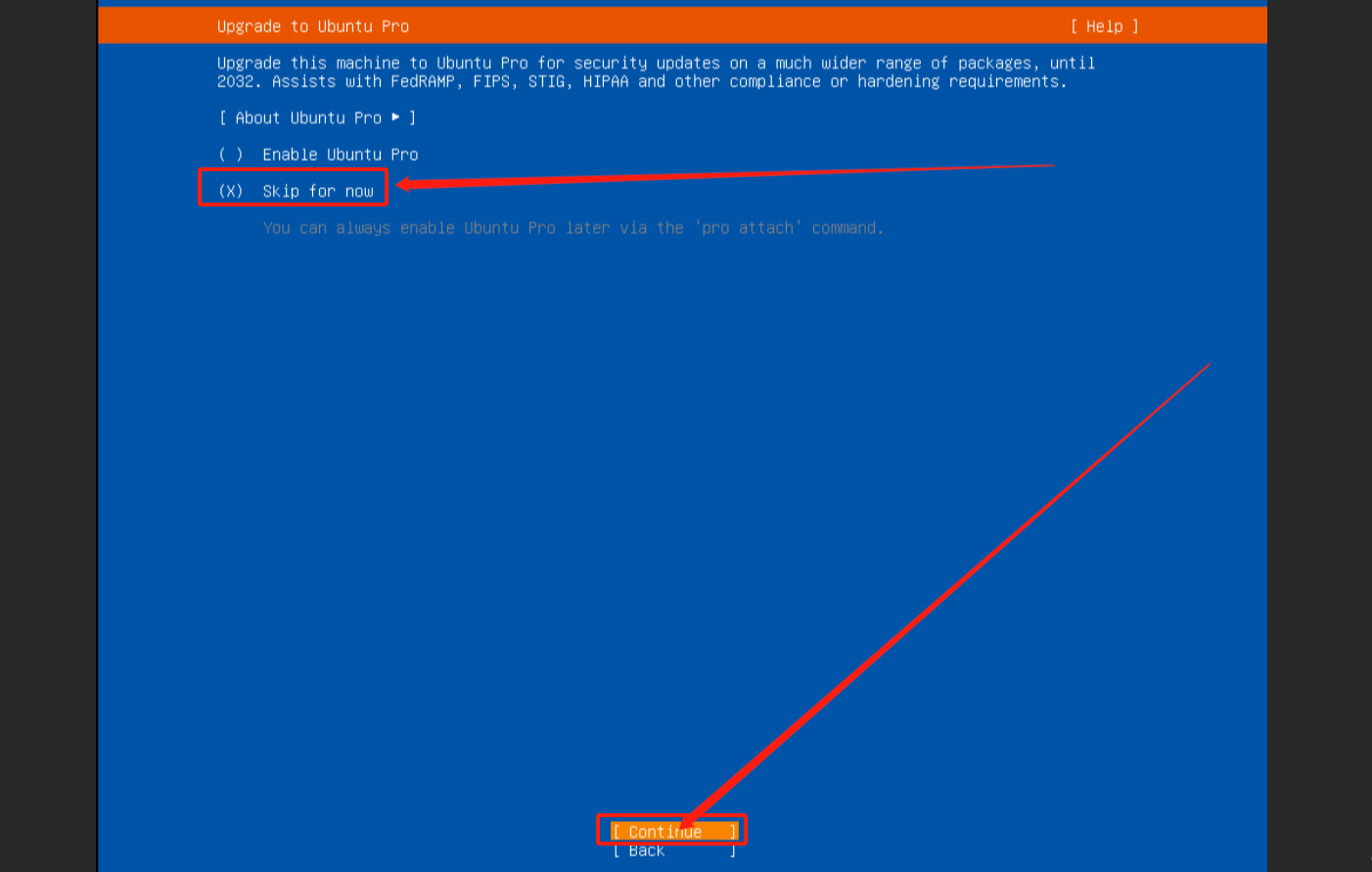
安装openssl server
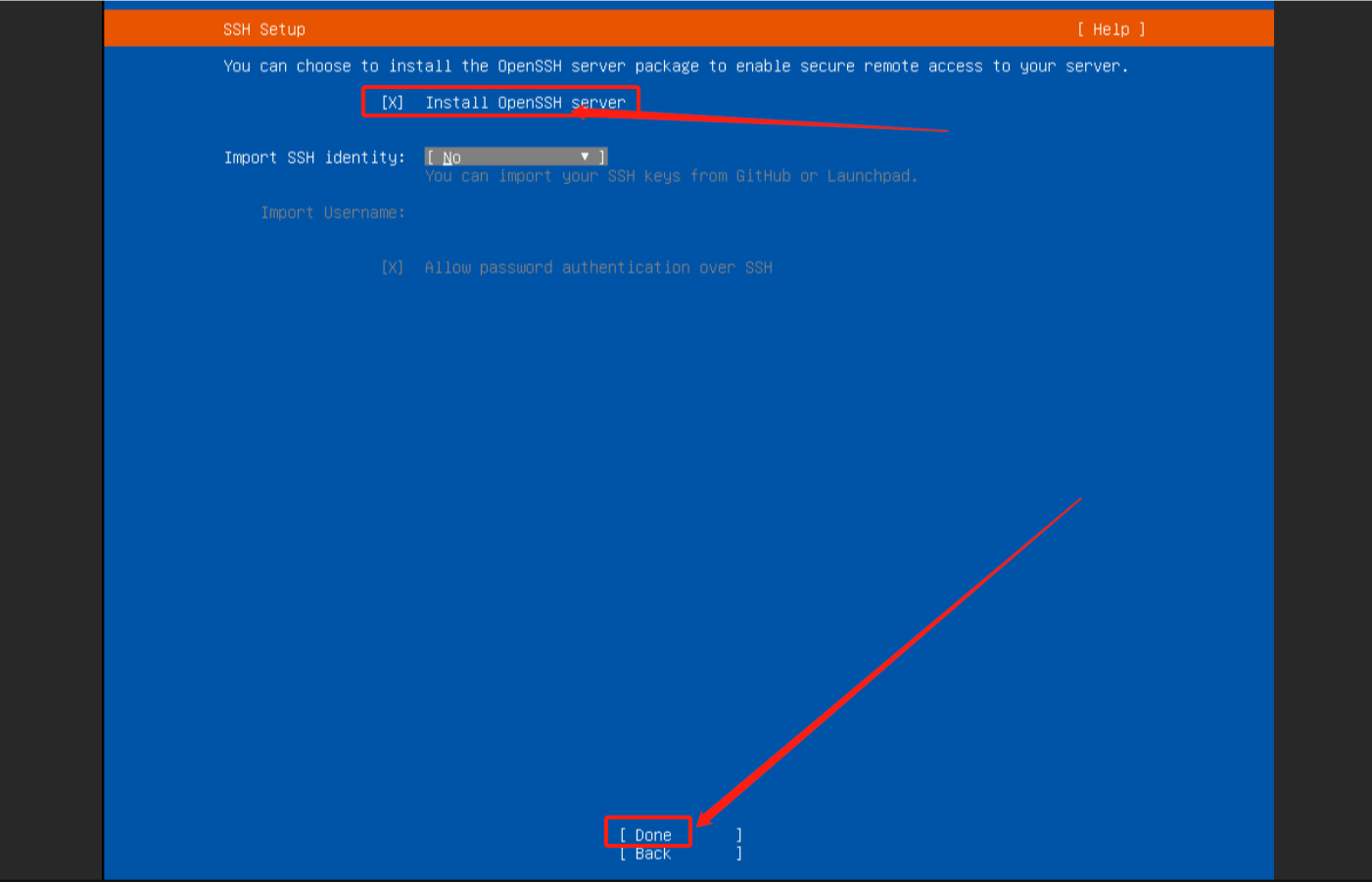
安装依赖
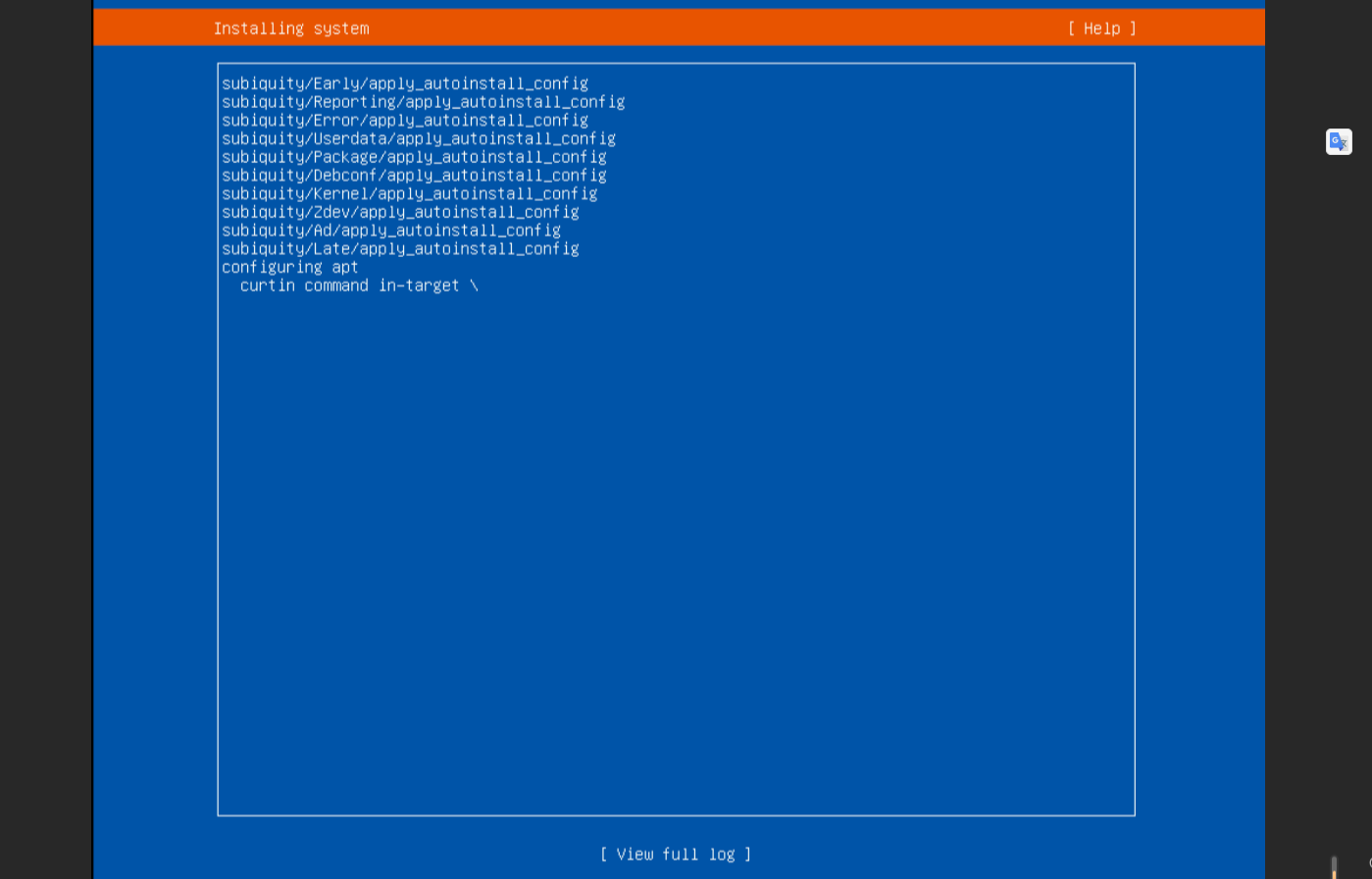
安装完成 重启服务器
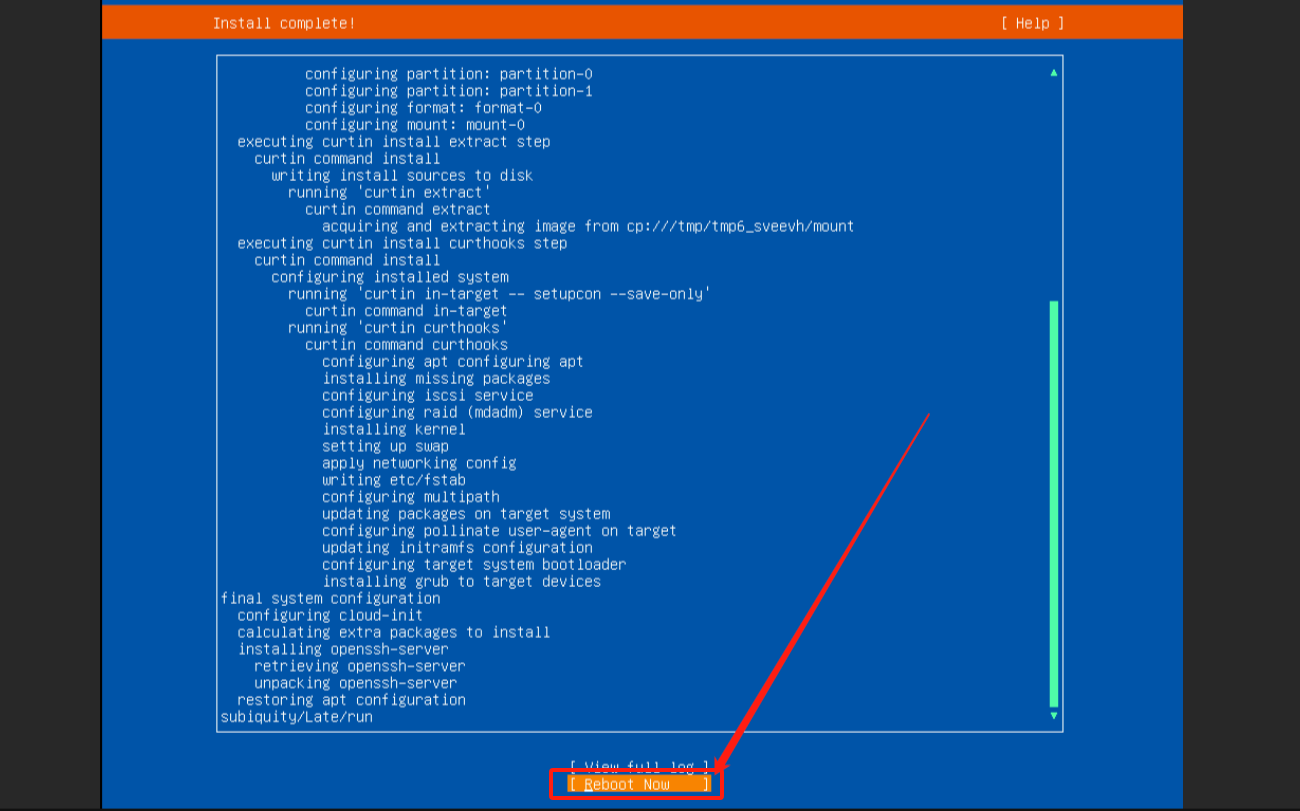
重启之后就可以输入账号密码登陆了!



